wps怎么添加密码? wps设置禁止修改文档的教程
摘要:我们在使用WPS编辑文档的时候,有时候在编辑过程当中想要保护自己的文档,不被别人修改,那么这个功能怎么实现呢,看完就懂了。1、打开你的WPS...
我们在使用WPS编辑文档的时候,有时候在编辑过程当中想要保护自己的文档,不被别人修改,那么这个功能怎么实现呢,看完就懂了。
1、打开你的WPS文字,编辑好相应的内容。
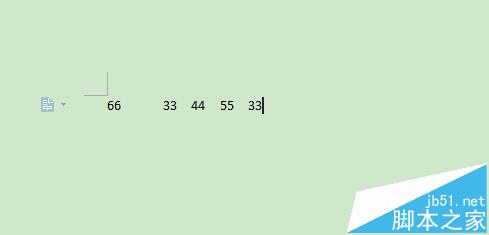
2、然后鼠标点击菜单栏处的“审阅——限制编辑”

3、然后在窗口下的“设置文档保护方式”选择为只读。

4、然后点击启动保护。

5、然后会弹出一个设置密码的文本框,两次输入密码即可,然后点击确定,
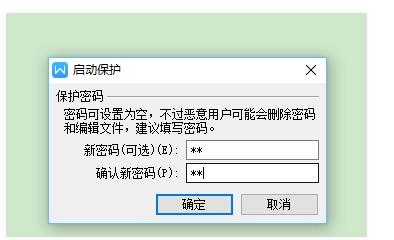
6、如果你想要停止对文档进行保护,同样在限制编辑下的方框里点击禁止保护,然后输入密码即可。

【wps怎么添加密码? wps设置禁止修改文档的教程】相关文章:
★ 在Word2010文档中显示图片框提高文档翻页速度的图文教程
★ 在Word2010中设置显示最近使用的文档数量的图文介绍
★ 如何在PowerPoint2007备注页中添加图片设置(图文)
★ word的模板Normal.dot默认路径位置以及搜索修改方法
★ 经典ppt实例:怎么学做ppt,制作PPT的教程(图文)
